如果您打算在 Mac 上彻底删除 Transmission,本指南将帮助您不留任何残留文件。人们可能出于多种原因想要删除 Transmission。 在 Mac 上卸载 Transmission以下是一些可能的解释:
- 如果您不再使用 Transmission 通过 BitTorrent 下载或分发文件,为了节省磁盘存储空间并保持 Mac 的整洁,您可以考虑删除 Transmission。
- 如果您在使用 Transmission 时遇到错误、崩溃或运行缓慢等问题,您可以尝试卸载并重新安装 Transmission,看看是否能解决问题。
人们之所以 卸载不喜欢的应用 在 Mac 上是否安装 Transmission 最终取决于用户自身的需求和偏好。如果您决定从 Mac 上移除 Transmission,操作并不复杂,只需几个简单的步骤即可完成。
内容: 第一部分:Mac 上的 Transmission 是什么?第二部分:手动卸载 Mac 版 Transmission 的步骤第三部分:彻底卸载Mac上的Transmission的有效方法部分4。 结论
第一部分:Mac 上的 Transmission 是什么?
用户可以使用以下方式下载和交换文件: BitTorrent协议 Transmission 是一款开源免费的 BitTorrent 客户端。它拥有简洁易用的界面,并提供带宽管理、加密和自动端口映射等功能。此外,它还支持磁力链接,使用户无需先下载 .torrent 文件即可下载种子文件。
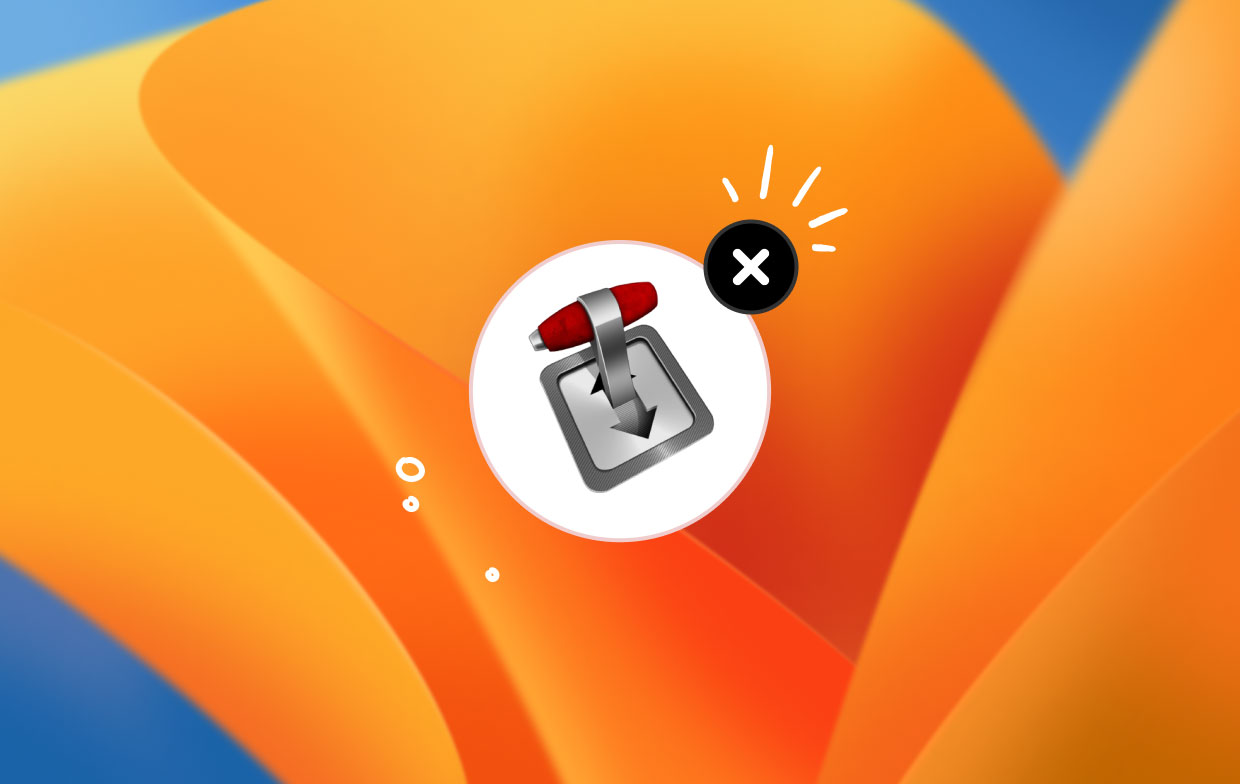
BitTorrent 用户经常使用 Transmission,Transmission 因其用户友好、速度快、可靠性高而备受赞誉。用户在下载和分发文件时应注意可能存在的安全和法律问题。 受版权保护的内容类似于使用 BitTorrent 客户端。如果届时问题仍然存在,您可能需要在 Mac 上卸载 Transmission。
第二部分:手动卸载 Mac 版 Transmission 的步骤
如果 Transmission 正在运行,您应该先停止它,然后再尝试将其删除;否则,您将无法删除此程序。 右键单击 在 Dock 栏中选择图标。 退出 去做这个。
如果 Transmission 无响应,要终止该服务,请打开活动监视器:
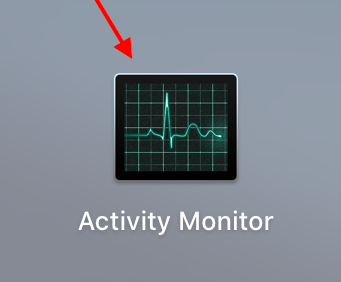
- 正式上线 在 Finder、Launchpad 或 Dock 中打开“活动监视器”。
- 在搜索栏中,输入“传输“,进而 点击 在进程名称中。
- 在弹出的对话框中, 点击 点击后强制退出 X 左上角的符号。
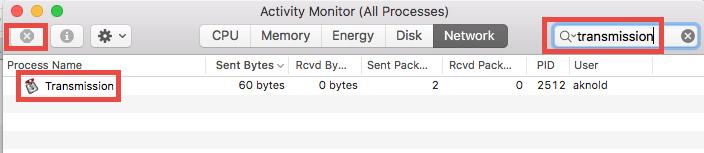
之后,您可以按照以下步骤在 Mac 上卸载 Transmission:
- 可选 然后从侧边栏选择“应用程序”以访问该文件夹。
- 点击 将 Transmission 应用程序图标拖到 Dock 栏中,然后放下即可。
同时,您可以通过以下方式删除该程序:
- 选中它并点击 移到废纸篓 选项。
- 右键单击该应用。
- 选择它并选择 移到废纸篓 从文件菜单中。
- 批准此项修改, 进入根据要求提供管理员帐户密码。
- 选择 清空垃圾 从 Finder 菜单中选择按钮。
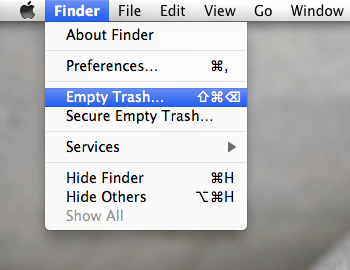
由于传输功能已不再使用 /Applications 文件夹里的所有组件都已删除了吗?答案可能是否定的。事实上,它的一些组件可能仍然存在于其他系统文件夹中。除了在 Mac 上卸载 Transmission 之外,您还需要采取一些额外的措施来清除这些与 Transmission 相关的残留文件。
现在请按照以下说明清除所有与传输相关的物品:
- 正式上线 Finder 并选择 前往文件夹 来自 Go 菜单栏中的选项。
- 至 open 文件夹,类型
~/Library在显示的框内,然后按 Enter。 - 请在以下位置查找与 Transmission 相关的文件和目录:
~/Library/Caches/,~/Library/Preferences/,~/Library/PreferencePanes/,~/Library/ApplicationSupport/,~/Library/LaunchAgents/,~/Library/LaunchDaemons/,~/Library/StartupItems/
重复上述步骤,清除“库”文件夹中可能残留的任何文件。之后,清空回收站,彻底清除 Transmission 的所有痕迹。
手动卸载 Transmission 及其残留文件已完成。我们强烈建议您使用以下所示的一站式方法,快速删除不需要的程序,例如: 消除 SubEthaEdit如果你对自己完成工作的能力缺乏信心,或者你想节省一些精力和时间。
第三部分:彻底卸载Mac上的Transmission的有效方法
想快速卸载 Transmission 吗?使用彻底卸载程序可能是卸载 Mac 上 Transmission 的合适方法。 iMyMac PowerMyMac Uninstaller 在众多 Mac 专用卸载工具中脱颖而出,因为它拥有用户友好的界面、高效的卸载过程和干净的卸载结果。
- 要开始查看已下载到 Mac 上的所有程序,请选择“应用程序卸载程序”,然后点击 SCAN.
- 屏幕左侧会显示“已选”、“未使用”、“剩余”和“所有应用”这几个类别。在“所有应用”页面的右侧,会显示所有程序的列表。您可以使用该列表查找不需要的软件,或者直接在右上角的搜索框中输入软件名称即可快速找到它。
- 决定要卸载哪些软件之后, 点击 这些因素包括原料奶的可用性以及达到必要粉末质量水平所需的工艺。 展开 点击该符号可显示所有链接文件,点击“搜索”按钮可显示更多信息。只需选择即可。 清洁 可以选择删除应用程序及其相关文件。
- 一个“清洗完毕将会弹出一个窗口,显示您的硬盘当前可用空间以及已清理的文件数量。 点击 点击“查看”按钮返回扫描结果页面并移除其他应用。

部分4。 结论
本文将介绍手动和自动两种方法。 在 Mac 上卸载 Transmission第一种方法可能无法完全满足您的需求,而且需要花费一定的时间和耐心才能完成。而第二种方法则能让不同技能水平的用户轻松移除损坏的、顽固的甚至有害的程序。如果您在彻底有效地卸载 Transmission(或其他 Mac 程序)时遇到困难,不妨试试 PowerMyMac Uninstaller。



